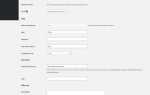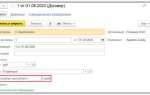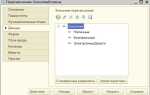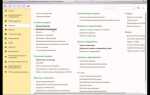CorelDRAW предоставляет гибкие инструменты для работы с текстом, позволяя создавать как простые надписи, так и сложные текстовые макеты с точной настройкой. Вставка текста – это не просто ввод слов, а часть полноценного дизайнерского процесса, где важны тип шрифта, его размер, расположение и взаимодействие с графическими элементами.
Для вставки текста в CorelDRAW используется инструмент Text Tool (Инструмент «Текст»), активируемый клавишей F8. После выбора инструмента достаточно щёлкнуть в любом месте рабочего поля, чтобы начать вводить текст. Если требуется задать область ввода с фиксированными границами, необходимо выделить прямоугольную зону мышью, удерживая левую кнопку.
CorelDRAW различает два типа текста: художественный текст и текст абзаца. Первый подходит для заголовков, логотипов и декоративных надписей, второй – для больших блоков информации. Переключение между ними производится автоматически в зависимости от способа ввода: одиночный клик – художественный текст, протяжка рамки – абзацный.
После ввода текст можно отредактировать: изменить шрифт, размер, выравнивание, интерлиньяж. Все параметры доступны на верхней панели или в окне Object Properties (Свойства объекта). Для более точной работы используется панель Text, где настраиваются стили, отступы, колонки и направление текста.
Чтобы текст гармонично сочетался с другими элементами макета, важно учитывать его размещение, цвет и взаимодействие с формами. CorelDRAW позволяет привязывать текст к контуру, преобразовывать его в кривые для последующего редактирования как векторного объекта, а также применять эффекты вроде обводки или тени.
Как выбрать инструмент для ввода текста в CorelDRAW

В CorelDRAW доступны два основных инструмента для ввода текста: «Инструмент Текст» (Text Tool) и «Инструмент Художественный текст» (Artistic Text Tool). Выбор зависит от задачи.
Для ввода длинных абзацев или форматированного контента, например, описаний, инструкций или текстов брошюр, используйте «Инструмент абзацного текста». Он активируется двойным щелчком на рабочем поле после выбора иконки «A» в панели инструментов. После создания текстовой области доступна настройка отступов, межстрочного интервала и выравнивания.
Если требуется добавить короткий элемент – заголовок, подпись, логотип, декоративную надпись – выберите «Инструмент художественного текста». Один щелчок мыши по холсту активирует режим ввода. Такой текст проще масштабировать и трансформировать без искажения пропорций, он более гибок для креативного оформления.
Для точного выбора инструмента обращайте внимание на тип содержимого и предполагаемое редактирование. В любой момент тип текста можно преобразовать через контекстное меню – опция «Преобразовать в абзацный/художественный текст».
Не выбирайте художественный текст для многострочных материалов – это усложнит управление форматированием. Аналогично, абзацный текст нецелесообразен для декоративных элементов, так как ограничен в трансформации.
Как вставить текст в произвольную точку холста
Выберите инструмент «Текст» (F8) на панели инструментов слева. Курсор примет вид перекрестия с буквой «A».
Наведите курсор на нужную точку холста. Щелкните левой кнопкой мыши – появится мигающий текстовый курсор.
Начните ввод с клавиатуры. По умолчанию текст будет размещён как художественный, что позволяет свободно перемещать его и трансформировать.
Чтобы изменить положение, удерживайте инструмент «Выделение» (Пробел) и перетащите текст в нужное место.
Если необходимо точное позиционирование, откройте окно свойств (F2 или двойной щелчок по тексту) и укажите координаты X и Y вручную.
Для быстрого выравнивания по объектам включите привязку: Просмотр → Привязка к объектам и выберите нужные параметры.
Чтобы сохранить текст как часть дизайна, сгруппируйте его с остальными элементами (Ctrl+G).
Как создать текстовый блок фиксированной ширины
Выберите инструмент Текст (F8) на панели инструментов. Курсор изменится на крестик.
Кликните и, не отпуская кнопку мыши, протяните рамку нужной ширины. Высота значения не имеет – она автоматически увеличится по мере ввода текста.
Отпустите кнопку мыши – появится текстовый блок с фиксированной шириной. Введите текст. При достижении границы рамки слова автоматически переносятся на следующую строку.
Чтобы изменить ширину блока, выделите его с помощью инструмента Указатель (Pick Tool) и потяните за боковую маркерную точку. Высота также регулируется вручную при необходимости.
При необходимости задать точную ширину, используйте панель Свойства объекта (Ctrl+F11) – введите значение в поле «Ширина».
Для корректного отображения текста включите автоматический перенос слов: меню Текст → Формат абзаца → активируйте опцию «Перенос по словам».
Как вставить текст внутри фигуры или контура
Для размещения текста внутри замкнутого объекта в CorelDRAW требуется использование инструмента «Текст по области». Эта функция автоматически ограничивает текст контуром фигуры.
- Создайте замкнутую фигуру любым из инструментов: «Прямоугольник», «Эллипс», «Многоугольник» или с помощью «Кривой Безье».
- Выберите инструмент «Текст» (клавиша F8).
- Наведите курсор внутрь фигуры, пока его вид не изменится – появится иконка с изогнутыми границами вокруг курсора.
- Щёлкните внутри фигуры – появится текстовая рамка, ограниченная формой объекта.
- Введите текст. Он будет автоматически распределяться по внутренней области фигуры.
Для редактирования:
- Измените размер шрифта через панель свойств для точного вмещения в фигуру.
- Используйте выравнивание по центру, левому или правому краю в зависимости от формы.
- При необходимости увеличьте размер фигуры инструментом «Выделение», чтобы избежать обрезки текста.
Если фигура не замкнута, текст не будет вставлен корректно. Для замыкания вручную выберите узлы на концах кривой и используйте команду «Замкнуть кривую» на панели свойств.
Для сложных контуров используйте инструмент «Форма», чтобы скорректировать внутреннее пространство перед вставкой текста, обеспечив читаемость и отсутствие деформации букв.
Как вставить текст по кривой или окружности
1. Нарисуйте кривую или окружность с помощью инструмента Ellipse Tool или Freehand Tool.
2. Выберите инструмент Text Tool (F8) и наведите курсор к краю линии. Курсор изменится на значок с изогнутой базовой линией текста.
3. Щелкните по краю кривой – текст автоматически привяжется к ней. Введите нужный текст.
4. Чтобы переместить текст вдоль кривой, используйте инструмент Shape Tool (F10). Перетаскивайте маркеры начала и конца текста вдоль линии.
5. Для смены стороны привязки – внутренней или внешней – щелкните правой кнопкой по тексту и выберите Fit Text to Path. В появившемся окне активируйте нужные параметры, например Distance from path или Placement: Inside/Outside.
6. Чтобы отредактировать текст, дважды щелкните по нему инструментом Text Tool. Для изменения формы кривой используйте Shape Tool – текст будет адаптироваться к новым изгибам.
7. Если требуется отделить текст от кривой, выберите его, затем Ctrl+K (Break Apart). После этого кривая и текст станут независимыми объектами.
Используйте только замкнутые или плавные кривые. Резкие изломы могут исказить читаемость текста. Избегайте наложений текста на сложные сегменты кривой.
Как изменить шрифт, размер и межстрочный интервал текста
Для изменения шрифта, размера и межстрочного интервала в CorelDRAW выполните следующие шаги:
- Выделите текстовый объект с помощью инструмента «Выделение» (стрелка).
- Откройте панель свойств текста, расположенную в верхней части окна программы или через меню Текст → Свойства текста.
- Для изменения шрифта:
- В выпадающем списке шрифтов выберите нужный шрифт. Для быстрого поиска начните вводить название шрифта – список автоматически отфильтруется.
- Обратите внимание на категории шрифтов (например, «Серифные», «Без засечек») для удобства подбора.
- Для изменения размера шрифта:
- В поле размера шрифта укажите точное значение в пунктах (pt). Можно вводить дробные значения, например, 12.5 pt.
- Используйте стрелки вверх/вниз рядом с полем для поэтапного увеличения или уменьшения размера.
- Для настройки межстрочного интервала:
- Найдите параметр «Межстрочный интервал» или «Интерлиньяж» в панели свойств текста.
- Введите конкретное значение в пунктах или выберите один из стандартных вариантов (например, одинарный, полуторный, двойной).
- При необходимости установите фиксированный межстрочный интервал, чтобы избежать автоматических изменений при редактировании текста.
- После внесения изменений нажмите Enter или кликните вне текстового поля, чтобы применить настройки.
Рекомендуется использовать панели и поля ввода, а не контекстное меню, для точного контроля над параметрами текста.
Как вставить текст из внешнего файла в CorelDRAW
Для вставки текста из файла в CorelDRAW откройте документ и перейдите в меню Файл → Импорт (или нажмите Ctrl+I). В появившемся окне выберите текстовый файл с расширением .txt, .rtf или .doc, который хотите добавить. После выбора файла нажмите кнопку Импорт.
Курсор изменится на иконку импорта. Щелкните на рабочем поле CorelDRAW в том месте, где должен появиться текст, или растяните рамку для вставки текста с нужными размерами.
Если файл содержит форматирование, при импорте CorelDRAW сохранит базовую структуру текста, включая переносы строк и основные стили. Для более сложных форматов, например, .docx, рекомендуется предварительно сохранить текст в формате .rtf или .txt, чтобы избежать ошибок импорта.
После вставки текста его можно отредактировать стандартными инструментами CorelDRAW – изменить шрифт, размер, цвет и выравнивание в панели свойств.
При необходимости обновления текста из файла повторите процедуру импорта, предварительно удалив старый текст или заменив его вручную, так как CorelDRAW не поддерживает динамическое связывание с внешними текстовыми файлами.
Как перевести текст в кривые для сохранения макета
Откройте документ с текстом в CorelDRAW. Выделите текстовый объект с помощью инструмента «Выделение» (Pick Tool).
Перейдите в меню «Объект» и выберите пункт «Перевести в кривые» (Convert to Curves) или нажмите клавишу Ctrl+Q. После этого текст перестанет быть редактируемым, а каждая буква превратится в векторный контур.
Проверьте структуру объекта, развернув его с помощью инструмента «Форма» (Shape Tool). Кривая должна состоять из узлов и сегментов без признаков текста.
Для сохранения макета используйте этот метод перед экспортом или передачей файла в печать. Это гарантирует корректное отображение шрифта вне зависимости от установленных на компьютере шрифтов.
Рекомендуется сохранять копию исходного файла с редактируемым текстом, чтобы при необходимости внести изменения без повторного набора.
Вопрос-ответ:
Как добавить текст в CorelDRAW?
Чтобы вставить текст в CorelDRAW, выберите инструмент «Текст» на панели инструментов (обычно обозначается буквой «А»). Затем кликните на рабочем поле и введите нужный текст с клавиатуры. После этого вы сможете менять размер, шрифт и другие параметры текста с помощью панели свойств.
Можно ли изменить шрифт и размер текста после его добавления в CorelDRAW?
Да, изменения возможны. После того как текст добавлен, выделите его с помощью инструмента «Выделение». Затем на верхней панели управления выберите нужный шрифт, размер, стиль и цвет. Все корректировки применяются к выделенному тексту мгновенно.
Как сделать текст многострочным и настроить перенос слов в CorelDRAW?
Чтобы создать многострочный текст, просто нажимайте клавишу Enter для перехода на новую строку во время ввода. Для автоматического переноса слов выделите текст и откройте свойства текста, где можно включить опцию автоматического переноса по словам, что позволит избежать слишком длинных строк и сделает текст более читаемым.
Какие форматы текста можно вставлять в CorelDRAW и как импортировать текст из других файлов?
В CorelDRAW можно вставлять как обычный текст, так и текст из внешних файлов, например, из документов формата TXT, DOC или RTF. Для этого выберите меню «Файл» → «Импорт» и укажите нужный файл. После импорта текст будет размещен на рабочем поле, где его можно редактировать и форматировать.
Как настроить расположение и выравнивание текста внутри объекта или на странице в CorelDRAW?
Чтобы выровнять текст, сначала выделите его, затем используйте инструменты выравнивания на панели свойств или вкладке «Объект». Можно выбрать выравнивание по левому краю, центру или правому краю, а также по верхнему, среднему или нижнему краю. Для точного позиционирования можно использовать направляющие и сетку рабочего поля.
Как добавить текст в CorelDRAW и изменить его начертание?
Чтобы вставить текст в CorelDRAW, выберите инструмент «Текст» на панели инструментов (обозначается буквой «А»). Кликните в рабочей области, после чего появится курсор для ввода. Напечатайте нужный текст. Для изменения шрифта, размера или начертания выделите текст и воспользуйтесь панелью свойств вверху окна, где можно выбрать тип шрифта, установить размер, сделать текст жирным, курсивным или подчеркиванием. Также можно менять цвет текста через палитру цветов.
Можно ли в CorelDRAW вставить многострочный текст и как управлять его расположением?
Да, в CorelDRAW легко создать многострочный текст. Для этого используйте инструмент «Текст» и кликните и протяните рамку нужного размера — это создаст текстовое поле. При вводе текста строки будут автоматически переноситься внутри этого поля. Чтобы отредактировать расположение текста, выделите текстовое поле и используйте параметры выравнивания: по левому краю, центру, правому краю или по ширине. Для более точной настройки можно менять отступы, интервалы между строками и буквами через меню форматирования.